Windows 版 Edge:如何清除搜索歷史記錄

在 Windows 10 中,學習如何清除 Microsoft Edge 的搜索歷史紀錄,確保您的個人隱私與安全。

當您啟動計算機時,您通常希望它盡快啟動。如果您總是或幾乎總是使用某個程序,您可能希望它在您登錄時自動啟動。但是,如果某個程序在您不想使用它時執行此操作,這可能會很煩人。您不僅每次都必須手動關閉該程序,而且啟動它也會稍微減慢您的啟動時間。
令人討厭的是,Edge 瀏覽器有時可以將自己設置為在啟動時自動啟動。如果您喜歡 Edge 瀏覽器並想使用它,這可能沒問題。然而,由於只有 4% 的瀏覽器市場份額,情況可能並非如此。幸運的是,您可以在登錄時阻止 Edge 和其他程序自動啟動。
如何防止Edge自動啟動
要防止應用程序在系統啟動時啟動,您需要打開任務管理器。最簡單的方法是按 Ctrl+Shift+Esc。或者,您可以按 Windows 鍵,鍵入“任務管理器”,然後按 Enter。
在任務管理器中,切換到“啟動”選項卡。
提示:如果您看不到任何選項卡,則您可能處於簡化視圖中。單擊右下角的“更多詳細信息”箭頭以打開完整的任務管理器視圖。
在“啟動”選項卡中,您可以看到配置為在您登錄時啟動的所有程序的列表。在程序列表中找到 Edge,右鍵單擊它,然後單擊“禁用”。這將防止 Edge 在系統啟動時自動啟動。
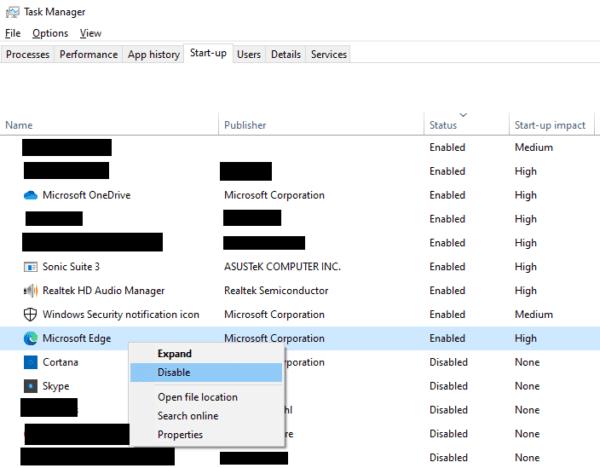
右鍵單擊“邊緣”,然後單擊“禁用”。
提示:建議您查看隨 Windows 自動啟動的軟件列表。某些軟件(例如音頻驅動程序)很重要。不過,您可能不希望其他軟件(例如 Skype)自動啟動。請記住,即使您阻止它們自動啟動,您也可以隨時手動啟動這些程序。
在 Windows 10 中,學習如何清除 Microsoft Edge 的搜索歷史紀錄,確保您的個人隱私與安全。
有時 Microsoft Edge 可能不記得你的密碼。確保允許使用 cookie 並且憑據管理器正在運行。
如果您想刪除 Microsoft Edge 上的“還原頁面”消息,只需關閉瀏覽器或按 Escape 鍵即可。
如果網絡上的自動播放視頻讓你感到困擾,微軟新的基於 Chromium 的 Edge 瀏覽器有一個媒體自動播放設置,你可能想看看。
Microsoft Edge 92 現在推出了新的密碼功能和其他幾項更改。
Microsoft Edge WebView 2 Runtime 即將登陸 Windows 10 設備,這對開發人員意味著什麼。
使用新的 Microsoft Outlook 擴展程序,您無需離開 Microsoft Edge 上的選項卡即可完全訪問您的 Outlook 帳戶。
看看如何在新的 Microsoft Edge 旁邊運行舊的 Edge。
你現在可以試用適用於 Android 的 Microsoft Edge 應用程序,它具有繼續到 PC、收藏夾同步、快速響應代碼閱讀器等功能。
Microsoft Edge 將很快獲得一項名為 Edge Secure Network 的 VPN 服務,用於加密用戶流量並提高安全性和隱私性。
當您在 Windows 11 上使用其他瀏覽器作為默認瀏覽器時,MSEdgeRedirect 可以阻止 Edge 劫持某些鏈接。
Microsoft Edge 添加了“立即購買,以後付款”功能,讓您可以更輕鬆地花錢。壞主意和不必要的臃腫。
Windows 11 獲得了一個選項,可以更輕鬆地將默認瀏覽器從 Microsoft Edge 更改為 Chrome、Firefox 等。
Microsoft Edge Super Duper 安全模式現已在 Canary 頻道中提供,以及如何在 Windows 11、10 和其他操作系統上啟用它。
Microsoft 將停止其服務對 Internet Explorer 11 的支持,併計劃終止對 Microsoft Edge 舊版的支持。
Microsoft Edge 91 現在可節省高達 82% 的資源、顯示價格歷史記錄、添加顏色主題等。詳情在這裡。
Microsoft 的 Chromium 驅動的 Edge 瀏覽器現在可在 Linux 上使用。雖然尚未正式發布,但您可以從“開發頻道”安裝 Edge
Microsoft Edge 獲得 Clarify Boost 和效率模式功能以及新的遊戲主頁和彈出按鈕,以便快速訪問遊戲。
Microsoft Edge 現在提供優惠券代碼、價格比較、訪問 Bing 購物中心,以及對 PDF、墨跡書寫、粘貼等的其他更改。
Microsoft Edge 上的性能模式是什麼?最大限度地減少系統資源,降低視頻質量和動畫以獲得更好的電池和性能。
如果您的设备出现错误或崩溃,请按照 Windows 11 中系统还原的步骤,将您的设备恢复到先前版本。
如果你在寻找最佳的Microsoft Office替代品,这里有六个优秀的解决方案供你参考。
本教程向您展示如何创建一个 Windows 桌面快捷方式图标,该图标打开一个命令提示符到特定文件夹位置。
在Microsoft Windows中右键单击应用程序图标时,“以不同用户身份运行”选项缺失?您可以使用这些方法来启用它。
不想让其他人在您离开时访问您的计算机?尝试这些有效的锁定Windows 11屏幕的方法。
如果您的计算机在安装最近的Windows更新后出现问题,请了解几种修复损坏的Windows更新的方法。
你是否在尝试找出如何在Windows 11中将视频设置为屏幕保护程序。我们揭示了如何使用一种适用于多种视频文件格式的免费软件来实现。
您在 Windows 11 中的旁白功能烦吗?了解如何通过多种简单方法禁用旁白声音。
想要在 Windows 11 PC 上禁用删除确认对话框吗?请阅读本文,了解各种方法。
维护多个电子邮件收件箱可能很痛苦,特别是当您有重要邮件同时到达时。本文将介绍如何在PC和Apple Mac设备上将Microsoft Outlook与Gmail同步的简单步骤。



























